电脑怎样设置屏保之后需要密码登陆? 电脑设置屏保之后需要密码登陆的方法有哪些?
时间:2017-07-04 来源:互联网 浏览量:
今天给大家带来电脑怎样设置屏保之后需要密码登陆?,电脑设置屏保之后需要密码登陆的方法有哪些?,让您轻松解决问题。
为了电脑系统的安全,大家都设置的系统密码,我们一般都在控制面板账号中设置简单的密码,防止办公室或人多的地方有人进入查看,安全系数高的密码设置也有,但是如果遇到高手那也没办法,对于防止一些人乱翻你电脑简单的密码已经足以。那么我们要离开一会儿如何设置待机呢?待机恢复时如何需要密码登陆?具体方法如下:
1设置密码是第一步,控制面板-账号密码设置,自己登陆系统时需要密码登陆,这个必须开启。
离开即待机,登陆时输入密码,再办公室大家养成这个系统,xp系统是点击开始-关闭计算机-然后选择待机。然后只要点击鼠标或键盘唤醒输入密码即可进入。
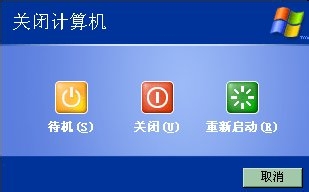 2
2还有如果在寝室或者办公室人比较多,如果离开时间自己也不知道可能是10分钟可能是40分钟可能是出去不回来了,刚开始以为很快就回来忘记待机了。那么也没关系,我们设置一个屏保也可以,我们在桌面点击右键选择属性;
 3
3在显示属性,屏幕保护中小编没有任何设置,由于在办公室也比较安全没人动就懒的设置了,但是也要提下到时大家少了东西就不好了,还是设置下比较好;
我们在屏幕保护项中下拉随便选择起泡等作为桌面保护,然后等待10分钟,恢复使用前打勾,意思是10分钟之后启动屏幕保护恢复使用需要密码进入。
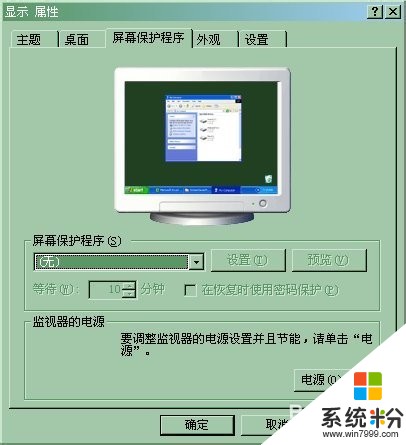
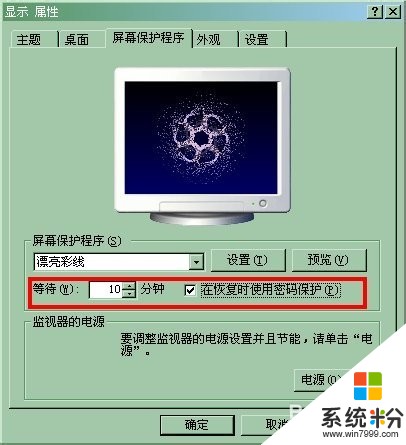 4
4我们点击上一步骤的电源进入电源管理,在电源使用方案中待机项我们选择一个时间待机,唤醒后需要密码,其实设置屏保后已经需要密码登陆了,待机是减小CPU和电量的使用;
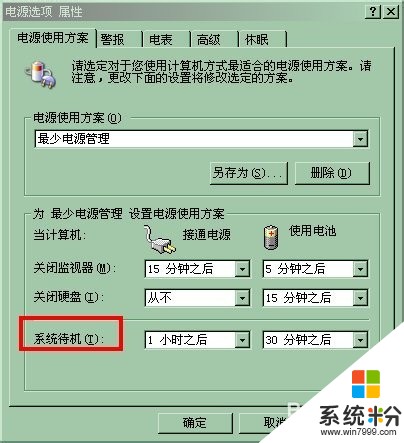 5
5最后一个地方就是在合上电脑关机步骤,合上即待机,恢复使用时需要密码,比选择开始待机来的更快更方便。
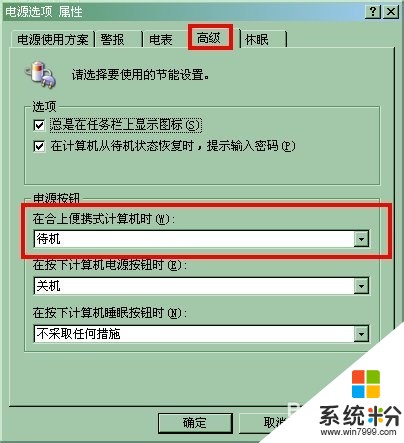
以上就是电脑怎样设置屏保之后需要密码登陆?,电脑设置屏保之后需要密码登陆的方法有哪些?教程,希望本文中能帮您解决问题。
我要分享:
相关教程
电脑软件教程推荐
- 1 万能钥匙电脑怎么连接wifi 电脑如何使用WiFi万能钥匙
- 2 电脑怎么打开键盘输入 电脑虚拟键盘打开方法详解
- 3 共享打印机无法找到核心驱动程序包 如何解决连接共享打印机时找不到驱动程序的问题
- 4电脑无线网总是自动断开 无线wifi频繁自动断网怎么解决
- 5word怎么显示换行符号 Word如何隐藏换行符
- 6电脑可以用热点连吗? 电脑连接手机热点教程
- 7wifi连接后显示不可上网是什么原因 手机连接WiFi但无法上网怎么办
- 8如何更改outlook数据文件位置 Outlook数据文件默认存储位置更改
- 9没装宽带用什么代替上网 不用宽带如何实现家庭无线上网
- 10苹果日历节气 苹果手机如何设置显示24节气提醒
电脑软件热门教程
- 1 Windows7系统下找不到光驱怎么解决 Windows7系统下找不到光驱的解决方法
- 2 360浏览器右键画线该如何取消?打开或关闭360浏览器手势功能的方法 取消360浏览器右键画线该的办法?如何打开或关闭360浏览器手势功能
- 3 怎样用键盘调节微软Surface Pro 4/Surface Book屏幕亮度?
- 4win8无法关机问题的解决方法
- 5苹果ios7如何开启虚拟HOME键? 苹果ios7开启虚拟HOME键的方法
- 6linux怎样挂载U盘 linux挂载U盘的方法有哪些
- 7如何在vc++6.0中调试程序 在vc++6.0中调试程序的方法
- 8苹果6/6s/7该如何选择 苹果手机选择哪款比较好
- 9电视如何看2016里约国外奥运会直播,详细方法 电视看2016里约国外奥运会直播的方法,详细方法
- 10电脑刷新闪屏怎么处理 电脑刷新闪屏处理的办法
